Kuinka asentaa, suorittaa Windows 10 Modern Apps -sovellukset ulkoisella asemalla
Sekalaista / / February 14, 2022
Windows 8/8.1:ssä Microsoft ei tarjonnut riittävästi hallintaa Nykyaikaiset sovellukset. Et voinut siirtää nykyaikaisia sovelluksiasi osiolta toiseen. Mutta nyt Windows 10:ssä voit. Itse asiassa voit asentaa ja käyttää nykyaikaisia Windows 10 -sovelluksia ulkoisesta asemasta. Näin säästät arvokasta tallennustilaa, jos sinulla on pulaa. Joten katsotaan kuinka voit tehdä sen.

Asenna ja suorita Windows 10 Modern Apps ulkoisesta asemasta
Tässä oppaassa olen käyttänyt Flash-asemaa ulkoisena asemanani. Voit halutessasi käyttää kannettavaa kiintolevyä tai jopa DVD-levyä. Aloita siirtymällä asetuksiin. Lehdistö Windows-näppäin + I avata nopeasti Windows 10 -asetukset. Napsauta asetusvalikossa Järjestelmä asetukset.
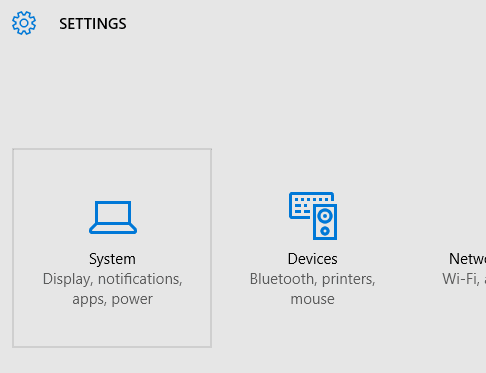
Valitse seuraavaksi Järjestelmäasetuksissa Varastointi. Voit myös etsiä suoraan Varastointi oikeassa yläkulmassa olevasta hakuvaihtoehdosta. Microsoft on tehnyt hienoa työtä asetusten järjestämisessä
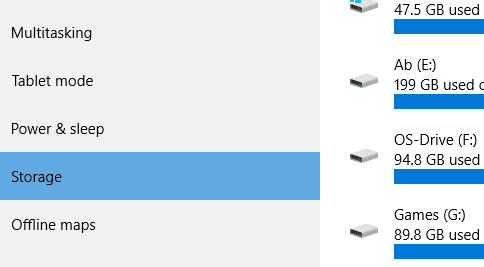
Vieritä seuraavaksi tallennusasetuksissa alas kohtaan Tallenna sijainnit. Täältä saat vaihtoehdon määrittää, mihin haluat tallentaa / asentaa nykyaikaiset sovellukset. Sen lisäksi voit myös muuttaa kuviesi ja videoidesi tallennuspaikkaa.

Alla Uudet sovellukset tallennetaan osoitteeseen:, avattavasta valikosta. Älä unohda asettaa ulkoista asemaa ennen kuin saavutat tämän osan. Täällä voit valita ulkoisen aseman Modern Appsin asennuspaikaksi.

Valitse havaittu ulkoinen asema. Valinnan jälkeen saat Käytä -painiketta. Napsauta sitä ottaaksesi asetukset käyttöön.
Nyt aina kun asennat sovelluksen, se asennetaan kyseiseen ulkoiseen asemaan.
merkintä: Ulkoisen aseman tulee olla kytkettynä, jotta asennettuja sovelluksia voidaan suorittaa. Jos avaat sovelluksen ilman, että ulkoista asemaa on kytketty, saat seuraavan virheilmoituksen.
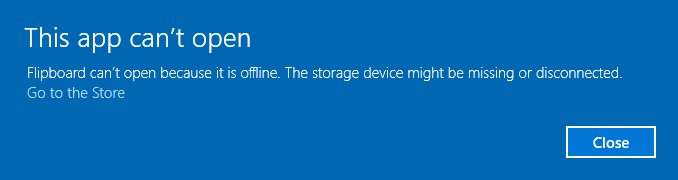
Heti kun asetat ulkoisen aseman, sovellus avautuu.
Seuraavaksi näemme, kuinka voit siirtää jo asennetut sovellukset ulkoiselle asemalle.
Siirrä jo asennetut sovellukset ulkoiseen asemaan
Mene Asetukset > Järjestelmä > Sovellukset ja ominaisuudet. Täällä voit hallita jo asennettuja sovelluksiasi ja myös poistaa ne. Mutta yhdessä Poista asennus painiketta saat Liikkua -painiketta. Kun valitset minkä tahansa sovelluksen, saat vaihtoehtoja.
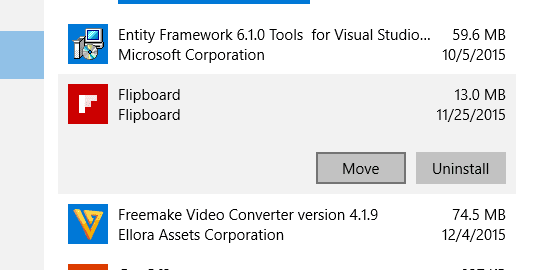
merkintä: Voit siirtää vain kolmannen osapuolen Windows 10 Modern -sovelluksia. Ei sisäänrakennettua Microsoft-sovellukset tai Universal-sovellukset voidaan siirtää tai muokata.
Napsauta seuraavaksi Siirrä ja saat mahdollisuuden valita ulkoisen aseman.
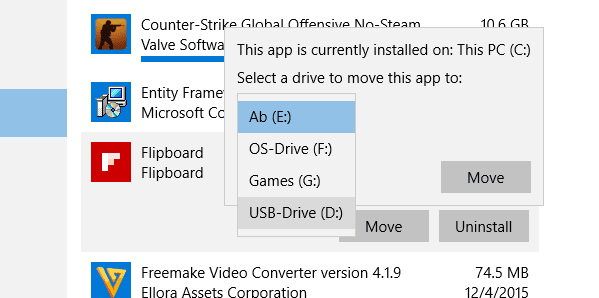
Kun olet valinnut aseman, se alkaa siirtää sovellusta. Sinun pitäisi saada seuraavat kansiot ulkoiselle asemallesi.
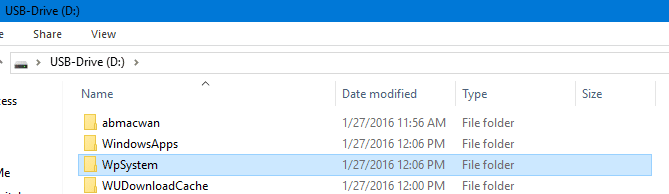
merkintä: Älä muuta kansion sijaintia tai tee juurikansiota kaikille näille kansioille. Lisäksi tarvitset Lukuoikeudet päästäksesi joihinkin kansioihin.
Hallinnoi sovelluksia
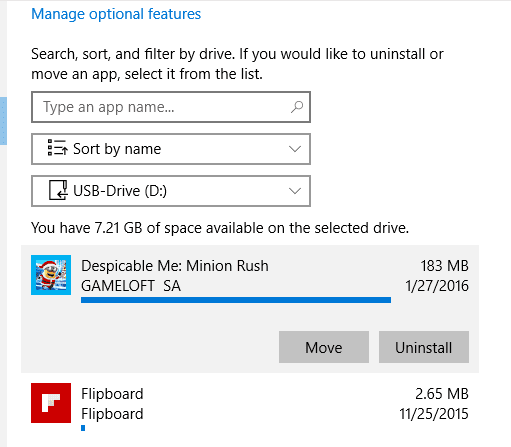
Voit helposti hallita ulkoiselle asemallesi juuri asennettuja sovelluksia. Vuonna Sovellukset ja ominaisuudet asetukset, yläreunassa, saat vaihtoehdot tarkastella eri asemiin asennettuja sovelluksia. Valitse ulkoinen asema ja se näyttää luettelon asennetuista sovelluksista.
Eikö tallennustilaa ole jäljellä? Saattaisit haluta poista väliaikaiset tiedostot kiintolevyltäsi vapauttamaan tilaa.
Johtopäätös
Kuten sanoin aiemmin, jos sinulla on vähän tilaa tietokoneellasi, sovellusten asentaminen ulkoiselle asemalle on paras ratkaisu. No, jos pidit tästä oppaasta, sinun kannattaa tutustua toiseen oppaaseemme Windows 10:n perusteelliset oppaat. Kerro minulle kommenteissa, jos sinulla on kysyttävää tästä oppaasta.
Päivitetty viimeksi 02.2.2022
Yllä oleva artikkeli saattaa sisältää kumppanilinkkejä, jotka auttavat tukemaan Guiding Techiä. Se ei kuitenkaan vaikuta toimitukselliseen eheyteemme. Sisältö pysyy puolueettomana ja autenttisena.

Kirjoittanut
Hän on PC-nörtti, Android-nörtti, ohjelmoija ja ajattelija. Hän lukee mielellään inspiroivia tarinoita ja oppii uusia raamatunkohtia. Löydät hänet vapaa-ajallaan etsimässä erilaisia tapoja automatisoida tekniikkaansa. Hän kirjoittaa myös Android- ja Windows-muokkausvinkkeistä omassa blogissaan All Tech Flix.



